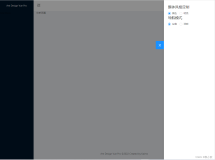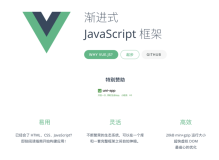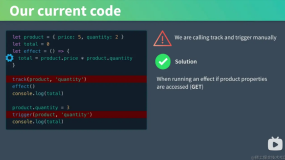1 – 布局
当创建一个响应式网站,或让现有的网站变成响应式的,首先要关注的元素的布局。我在建立响应式的网站,总是先创建一个非响应的布局,页面宽度固定大小。如果非响应版本完成得非常不错,我再添加媒体查询(Media Queries)和响应式代码。这种操作方式更容易实现响应式特性,在同一时间专注于一个任务。
当你已经完成了无响应的网站,做的第一件事是在你的 HTML 页面,粘贴下面的代码到<head>和</head>标签之间。这将设置屏幕按1:1的尺寸显示,在 iPhone 和其他智能手机的浏览器提供网站全视图浏览,并禁止用户缩放页面。
|
1
2
3
|
<
meta
name
=
"viewport"
content
=
"width=device-width,initial-scale=1,maximum-scale=1,user-scalable=no"
>
<
meta
http-equiv
=
"X-UA-Compatible"
content
=
"IE=edge,chrome=1"
>
<
meta
name
=
"HandheldFriendly"
content
=
"true"
>
|
现在是时候添加一些媒体查询了。根据 W3C 网站,媒体查询由媒体类型和零个或多个媒体查询的条件表达式组成。通过使用媒体查询,外观呈现可以针对特定范围内的输出设备,而不需要改变内容本身。换句话说,媒体查询让您的网站在各种各种显示器上看起来都很好,从小的智能手机到大的电脑屏幕等等。
媒体查询取决于你的网站布局,所以对我来说为您提供一个现成可以使用的代码片段有点困难。但是,下面的代码对于大多数网站都是一个很好的起点。在这个例子中,#primary 是主要内容区域,#secondary 是侧栏。
从代码中你可以看到,我定义了两种规格:首先有一个最大宽度为1060px,为平板电脑优化的横向显示。#primary 占在其父容器宽度的67%,#senondary 占30%,再加上3%的左外边距。 第二个规格是用于平板电脑和更小的屏幕尺寸。
由于智能手机的屏幕尺寸小,我决定给 #primary 设置100%的宽度,#secondary 也设置100%的宽度,他将在 #primary 下面。 正如我已经说过的,你可能必须要对这段代码位进行修改才能适应您的网站的具体需求。
|
1
2
3
4
5
6
7
8
9
10
11
|
/* Tablet Landscape */
@media
screen
and (
max-width
:
1060px
) {
#primary {
width
:
67%
; }
#secondary {
width
:
30%
;
margin-left
:
3%
;}
}
/* Tabled Portrait */
@media
screen
and (
max-width
:
768px
) {
#primary {
width
:
100%
; }
#secondary {
width
:
100%
;
margin
:
0
;
border
:
none
; }
}
|
完成以后,让我们看看你的布局是如何响应的。要做到这一点,我用这 Matt Kersley 创建的一款非常的响应式测试工具。
2 – 媒体
一个响应式的布局是实现响应网站的第一步。现在,让我们把注意力集中在另外一个现代化网站非常重要的方面:媒体,如视频或图像。 下面的 CSS 代码将确保您的图像将永远不会大于他们的父容器,代码非常简单,适用于大多数网站。请注意,IE6 等旧的浏览器不支持 max-width 指令。
|
1
|
img {
max-width
:
100%
; }
|
虽然上述技术是有效的,有时你可能需要有更多的图像控制权,例如根据客户端的显示大小,显示不同的图像。
这是由 Nicolas Gallagher 发明的好方法。让我们看看 HTML:
|
1
|
<
img
src
=
"image.jpg"
data-src-600px
=
"image-600px.jpg"
data-src-800px
=
"image-800px.jpg"
alt
=
""
>
|
正如你可以看到,我们使用 data-* 属性来存储替换图像的 URL。现在,让我们使用强大的 CSS3 来为匹配 min-device-width 条件的媒体指定替换图像:
|
1
2
3
4
5
6
7
8
9
10
11
|
@media (min-device-
width
:
600px
) {
img[data-src
-600px
] {
content
:
attr
(data-src
-600px
,
url
);
}
}
@media (min-device-
width
:
800px
) {
img[data-src
-800px
] {
content
:
attr
(data-src
-800px
,
url
);
}
}
|
令人印象深刻,是不是?现在,让我们来看看另一个在今天的网站中非常重要的媒体——视频。由于大多数网站使用的视频来自第三方网站,我决定把重点放在 Nick La 的弹性视频技术,这种技术可让您嵌入的响应式的视频。
HTML:
|
1
2
3
|
<
div
class
=
"video-container"
>
<
iframe
src
=
"http://player.vimeo.com/video/6284199?title=0&byline=0&portrait=0"
width
=
"800"
height
=
"450"
frameborder
=
"0"
></
iframe
>
</
div
>
|
CSS:
|
1
2
3
4
5
6
7
8
9
10
11
12
13
14
15
16
17
|
.video-container {
position
:
relative
;
padding-bottom
:
56.25%
;
padding-top
:
30px
;
height
:
0
;
overflow
:
hidden
;
}
.video-container iframe,
.video-container object,
.video-container
embed
{
position
:
absolute
;
top
:
0
;
left
:
0
;
width
:
100%
;
height
:
100%
;
}
|
在你的网站上应用了这些代码后,嵌入的视频也是响应式(Responsive)的了。
3 – 字体
本教程的最后一步绝对非常重要,但往往被网站开发人员忽视——字体。到现在为止,大多数开发人员(包括我自己)使用像素来定义字体的大小。虽然像素在普通网站使用是OK的,但是对于响应式网站来说应该有响应式的字体。事实上,一个响应式的字体大小应关联它的父容器的宽度,这样它才可以适应客户端的屏幕。
CSS3 规范引入了一个新的单位叫 rem,和 em 类相似,但相对于 HTML 元素来说, rem 更易于使用。
rem 是相对于 HTML 元素的,不要忘了重置 HTML 的字体大小:
|
1
|
html {
font-size
:
100%
; }
|
完成后,您可以定义响应式的字体大小,如下所示:
|
1
2
3
|
@media (
min-width
:
640px
) { body {
font-size
:
1
rem;} }
@media (
min-width
:
960px
) { body {
font-size
:
1.2
rem;} }
@media (
min-width
:
1100px
) { body {
font-size
:
1.5
rem;} }
|
请注意,旧浏览器不支持 rem 单元,所以不要忘了实现一个替代。
这就是今天的所有内容了,希望你会喜欢这个教程!记得推荐和分享啊!
本文转自山边小溪 51CTO博客,原文链接:http://blog.51cto.com/lihongbo/1158086,如需转载请自行联系原作者